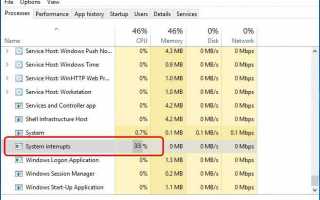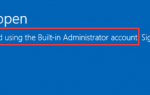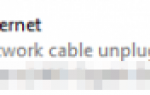Содержание
найти Система прерывает процесс загрузки процессора на вашем винде нравится этот образ? ↓
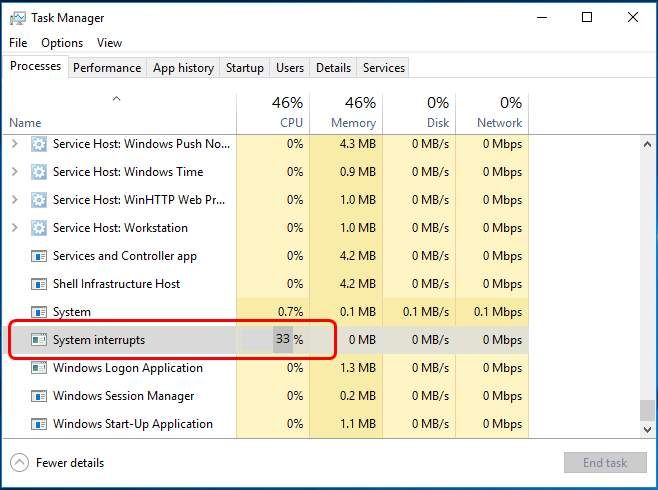
Нет паники больше! Давайте решим это вместе здесь!
Что такое системные прерывания?
Системные прерывания являются официальной частью операционной системы Windows. Он управляет связью между вашим компьютерным оборудованием и системой. Вы можете найти его как процесс в диспетчере задач. Это используется для отображения загрузки процессора всеми аппаратными прерываниями.
Тогда почему это слишком много процессора и какое-либо решение?
Если вы обнаружите, что системные прерывания продолжают занимать более 20% загрузки ЦП, это означает, что в вашем оборудовании или драйвере произошла ошибка. Перейти к следующим решениям, чтобы исправить это.
Решение 1 — Быстрое Легко
Прежде всего, попробуйте перезагрузить Windows 10. Не шучу! Перезагрузите компьютер всегда можно исправить множество проводных проблем. Поэтому обязательно попробуйте сначала, так как его достаточно легко принять.
Решение 2. Обновите драйверы устройства
Если драйвер вашего устройства ведет себя неправильно, то ошибка также может произойти. Таким образом, вы можете обновить драйверы, чтобы попытаться решить проблему.
1)
Нажмите Windows ключ + Икс ключ, чтобы открыть меню быстрого доступа.
Затем нажмите Диспетчер устройств чтобы открыть это.
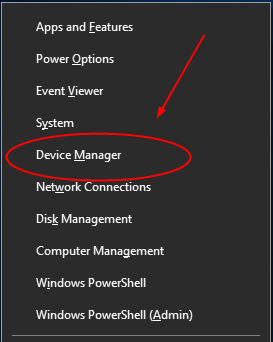
2)
Разверните любой диалог и щелкните правой кнопкой мыши на вашем устройстве выбрать Обновить драйвер.
Выберите Обновить драйвер и нажмите Автоматический поиск обновленного программного обеспечения драйвера.

Затем Windows начнет обнаруживать обновление для вашего устройства.
После обновления одного устройства проверьте наличие обновлений других устройств, выполнив те же действия.
Примечание: Если вы проверяете наличие обновления одно за другим, оно может быть очень утомительным и отнимает много времени. Пусть Driver Easy поможет вам! Вместо проверки после каждого, он может отсканировать все ваши отсутствующие, поврежденные и устаревшие драйверы менее чем за 1 минуту!
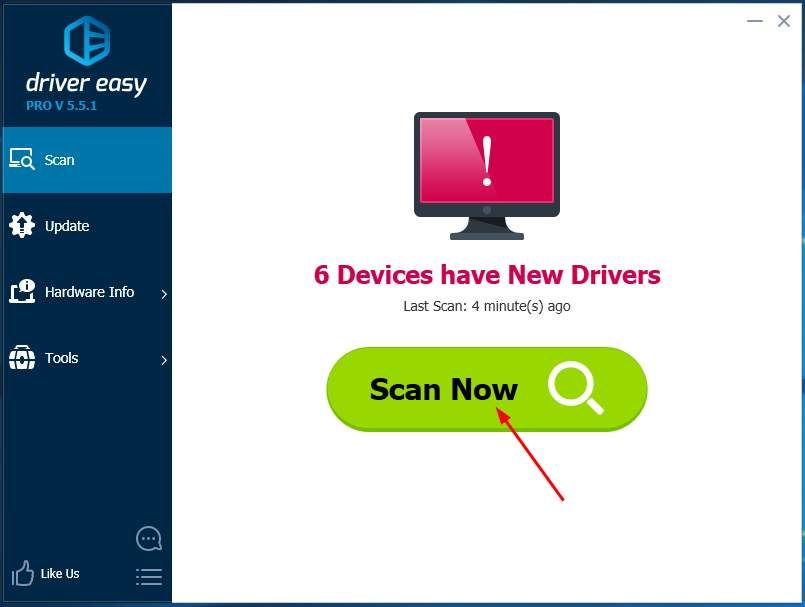
Тогда вы можете попробовать его Бесплатная версия, и обновите свои драйверы один за другим. Или обновите все ваши отсутствующие и устаревшие драйверы автоматически с только один клик с участием Pro версия. Не беспокойтесь, чтобы попробовать это, поскольку это идет с не задаваемыми вопросами 30-дневная гарантия возврата денег а также профессиональная техническая поддержка 24/7.
Если обновление драйвера не помогло вам, перейдите к другим решениям:
Аппаратное обеспечение USB также может привести к прерыванию системы из-за высокой загрузки процессора. Вы можете отключить USB Root Hubs в диспетчере устройств, чтобы исправить это.
1)
Выполните шаг 1 решения 2, чтобы Диспетчер устройств.
2)
Найти и расширить Контроллеры универсальной последовательной шины Диалог.
Затем щелкните правой кнопкой мыши на каждом USB Root Hub Кроме те, что для вашей клавиатуры и мыши.
выберите Отключить устройство.
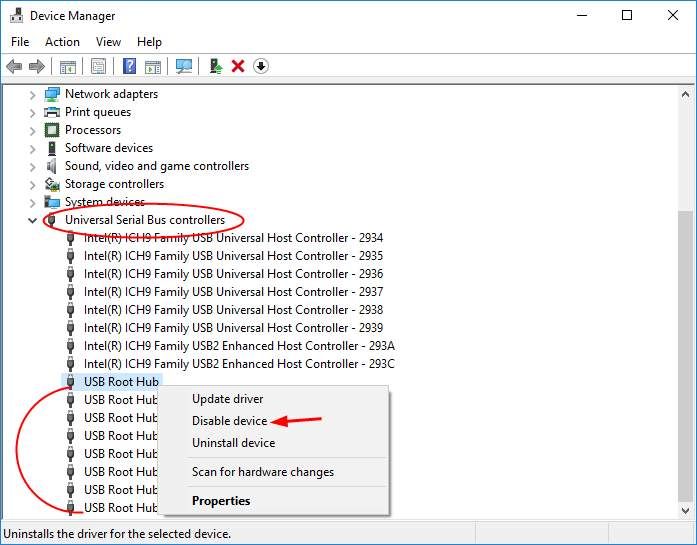
Примечание: Проверьте, какой USB Root Hub подходит для вашей клавиатуры и мыши:
Щелкните правой кнопкой мыши на USB Root Hub, чтобы выбрать свойства.
Тогда вы можете увидеть Подключенные устройства на Сила панель.
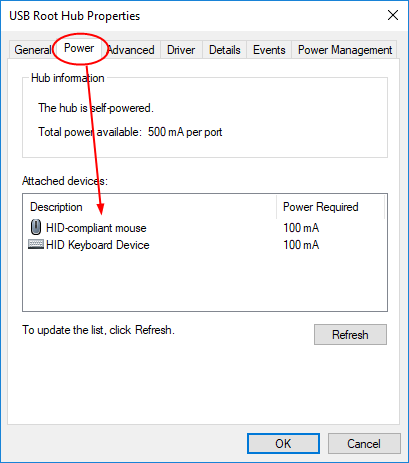
3)
После отключения корневых концентраторов USB проверьте, снижается ли загрузка процессора.
Решение 4. Отключить все звуковые эффекты
При воспроизведении музыкальных или видеофайлов системные прерывания использования ЦП также могут возрасти. Отключите улучшение звука, чтобы попытаться решить проблему.
1)
Щелкните правой кнопкой мыши значок звука на панели задач, чтобы выбрать Устройства воспроизведения.
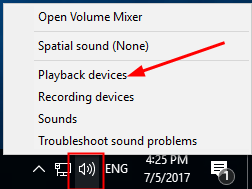
2)
Дважды щелкните на вашем устройстве воспроизведения.
Затем выберите для просмотра на Улучшения панель снять Отключить все улучшения.
Нажмите Хорошо чтобы сохранить ваши настройки.
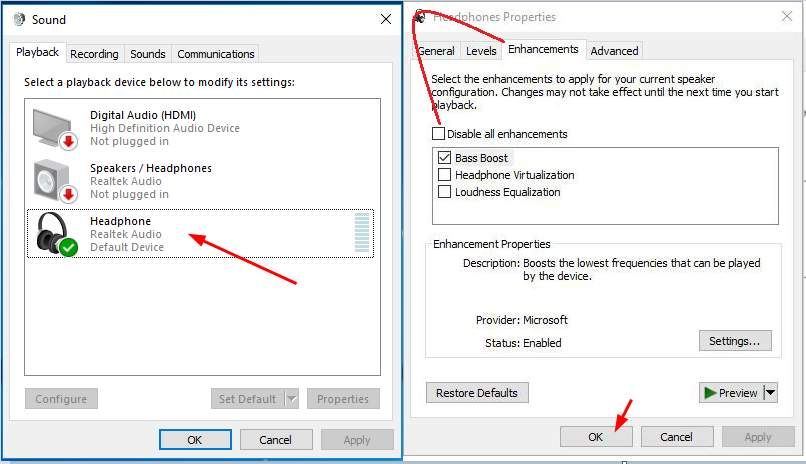
Решение 5. Отключите сетевые адаптеры
1)
Выполните шаг 1 решения 2, чтобы Диспетчер устройств.
2)
расширять Сетевые адаптеры Диалог.
Щелкните правой кнопкой мыши на сетевом адаптере, чтобы выбрать свойства.
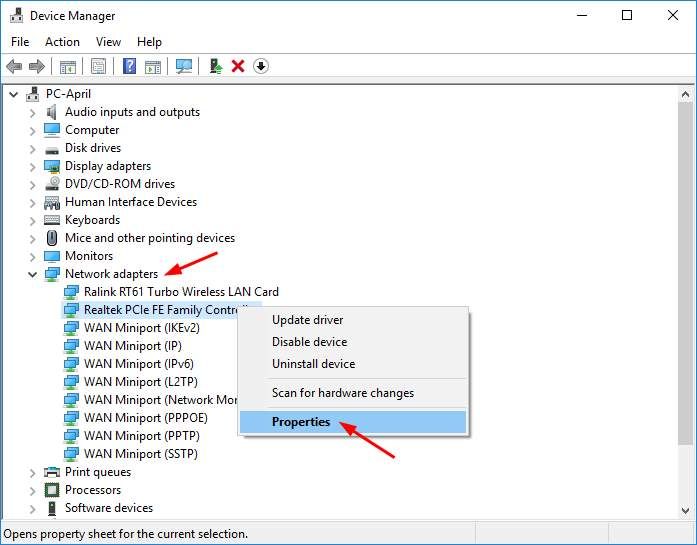
3)
Выберите для просмотра на продвинутый панель.
Затем прокрутите вниз до свойства Wake on Magic Packet а также Звонок по матчу.
Установите их значение как инвалид из выпадающего меню по одному.
Нажмите Хорошо сохранить ваши настройки.

Это все, что нужно сделать.
Надеюсь, это поможет вам исправить ошибку.
Любые вопросы, пожалуйста, не стесняйтесь оставить свой комментарий ниже, спасибо.